Дата последнего обновления инструкции: 29.09.2025
Товарищество с ограниченной ответственностью «Арида-Софт»
Арида: Интеграция с ЕФИС
ПРАВО ТИРАЖИРОВАНИЯ ПРОГРАММНЫХ СРЕДСТВ И ДОКУМЕНТАЦИИ ПРИНАДЛЕЖИТ ТОО «АРИДА-СОФТ»
Пунктики меню:
Поддержка пользователей и линия консультаций
Общая информация о решении
Подключение и настройка
Обновление
Отключение
Удаление
Описание работы
Поддержка пользователей и линия консультаций
Общая информация о решении
Подключение и настройка
Обновление
Отключение
Удаление
Описание работы
Общие положения
→
Решение «Интеграция с ЕФИС» обеспечивает автоматизированную обработку накладных и учет медикаментов, исключая необходимость ручного ввода данных, автоматическое создание документов «Поступление ТМЗ» и сопоставление номенклатуры с данными ЕФИС, а также предотвращает дублирование и упрощает ведение учета.
Назначение расширения – дополнение. Расширение доступно для локального использования.
Для получения решения, клиентам, необходимо связаться с отделом продаж компании Арида.
Установку решения пользователи осуществляют самостоятельно, либо совместно со специалистами компании Арида. После установки решения, специалисты компании Арида проверяют его работу и убеждаются в том, что решение работает корректно и не вызывает ошибок.
Назначение расширения – дополнение. Расширение доступно для локального использования.
Для получения решения, клиентам, необходимо связаться с отделом продаж компании Арида.
Установку решения пользователи осуществляют самостоятельно, либо совместно со специалистами компании Арида. После установки решения, специалисты компании Арида проверяют его работу и убеждаются в том, что решение работает корректно и не вызывает ошибок.
Описание механизма работы.
→
При открытии списка документов возможно увидеть список ранее загруженных документов, а также получить новые документы, по кнопке “Загрузка накладных ЕФИС” (смотреть скриншот)
→
→
→
→
→
→
Важно!
Сопоставление номенклатуры между 1С и ЕФИС по коду СКП происходит один раз — либо при первом поступлении медикамента, либо в случае изменения кода на стороне ЕФИС.
При последующем получении накладных с сервиса, если в системе уже существуют карточки номенклатуры, ранее сопоставленные с ЕФИС, их автоподстановка в документ происходит автоматически. Можно заполнить код СКП в карточках номенклатуры еще до поступления товара.
После того как табличная часть документа заполнена, можем создать документ “Поступление ТМЗ и услуг”, для этого используем кнопку “Создать на основании”и выбираем “Поступление ТМЗ и услуг”. После этого автоматически создается первичный бухгалтерский документ со всеми заполненными реквизитами.
Сопоставление номенклатуры между 1С и ЕФИС по коду СКП происходит один раз — либо при первом поступлении медикамента, либо в случае изменения кода на стороне ЕФИС.
При последующем получении накладных с сервиса, если в системе уже существуют карточки номенклатуры, ранее сопоставленные с ЕФИС, их автоподстановка в документ происходит автоматически. Можно заполнить код СКП в карточках номенклатуры еще до поступления товара.
После того как табличная часть документа заполнена, можем создать документ “Поступление ТМЗ и услуг”, для этого используем кнопку “Создать на основании”и выбираем “Поступление ТМЗ и услуг”. После этого автоматически создается первичный бухгалтерский документ со всеми заполненными реквизитами.
После выбора номенклатуры необходимо привязать серию. Для этого нажмите кнопку «Определить серии». Если по указанной серии ранее уже было поступление, система выполнит автоматическую привязку серии в документе. Если поле «Серия» не заполнилось, это означает, что поступления по данной серии ранее не было, и её необходимо создать. Для этого используйте кнопку «Создать серии» — в таком случае произойдет автоматическое создание карточки серии медикамента со всеми имеющимися реквизитами (номер, дата, срок годности, номер/срок сертификата).
Последним этапом является создание кодов GTIN, для этого нажимаем кнопку “Создать штрихкоды”. Делается это для удобства ведения учета кодов маркировки.
Последним этапом является создание кодов GTIN, для этого нажимаем кнопку “Создать штрихкоды”. Делается это для удобства ведения учета кодов маркировки.
После указания кода, при нажатии на кнопку «Определить номенклатуру», новая карточка номенклатуры не создается — происходит сопоставление с уже существующей карточкой. Если медикамент поступает в организацию впервые и карточка номенклатуры отсутствует, необходимо воспользоваться кнопкой «Создать номенклатуру» — в этом случае будет создана новая карточка.
В случае, если медикамент впервые поступает по обмену с ЕФИС, необходимо в карточке номенклатуры указать значение реквизита «АридаЕ: Код СКП». Этот код следует взять из табличной части текущего документа. (смотреть скриншот)
Для того, чтобы создать накладные, необходимо нажать кнопку “Сформировать”. После этого заполняется колонка “Накладная Ефис” идокумент(ы) считается созданным, его необходимо проверить и по необходимости заполнить данными “Номенклатура”/ “Серия” / “GTIN”
(смотреть скриншот)
(смотреть скриншот)
В нижней части формы отображается состав полученных накладных (смотреть скриншот)
→
Далее в открывшейся форме нужно указать период и нажать кнопку «Заполнить список». В этот момент произойдет загрузка накладных с сервиса ЕФИС.
Важно! Рекомендуем указывать период не более недели для быстродействия обмена.
(смотреть скриншот)
Важно! Рекомендуем указывать период не более недели для быстродействия обмена.
(смотреть скриншот)
→
После подключения расширения и выполнения настроек, описанных выше, пользователю становится доступна подсистема «Арида: ЕФИС», при открытии которой доступен документ «Накладная ЕФИС» (смотреть скриншот)
После подключения расширения и выполнения настроек, описанных выше, пользователю становится доступна подсистема «Арида: ЕФИС», при открытии которой доступен документ «Накладная ЕФИС» (смотреть скриншот)
При открытии списка документов возможно увидеть список ранее загруженных документов, а также получить новые документы, по кнопке “Загрузка накладных ЕФИС”
(смотреть скриншот)
Далее в открывшейся форме нужно указать период и нажать кнопку
«Заполнить список». В этот момент произойдет загрузка накладных с сервиса ЕФИС.
Важно! Рекомендуем указывать период не более недели для быстродействия обмена.
(смотреть скриншот)
В нижней части формы отображается состав полученных накладных
(смотреть скриншот)
Для того, чтобы создать накладные, необходимо нажать кнопку “Сформировать”.
После этого заполняется колонка “Накладная Ефис” идокумент(ы) считается созданным, его необходимо проверить и по необходимости заполнить данными “Номенклатура”/ “Серия” / “GTIN” (смотреть скриншот)
В случае, если медикамент впервые поступает по обмену с ЕФИС, необходимо в карточке номенклатуры указать значение реквизита «АридаЕ: Код СКП». Этот код следует взять из табличной части текущего документа. (смотреть скриншот)
После указания кода, при нажатии на кнопку «Определить номенклатуру», новая карточка номенклатуры не создается — происходит сопоставление с уже существующей карточкой. Если медикамент поступает в организацию впервые и карточка номенклатуры отсутствует, необходимо воспользоваться кнопкой «Создать номенклатуру» — в этом случае будет создана новая карточка.
После выбора номенклатуры необходимо привязать серию. Для этого нажмите кнопку «Определить серии». Если по указанной серии ранее уже было поступление, система выполнит автоматическую привязку серии в документе. Если поле «Серия» не заполнилось, это означает, что поступления по данной серии ранее не было, и её необходимо создать. Для этого используйте кнопку «Создать серии» — в таком случае произойдет автоматическое создание карточки серии медикамента со всеми имеющимися реквизитами (номер, дата, срок годности, номер/срок сертификата).
Последним этапом является создание кодов GTIN, для этого нажимаем кнопку “Создать штрихкоды”. Делается это для удобства ведения учета кодов маркировки.
Важно!
Сопоставление номенклатуры между 1С и ЕФИС по коду СКП происходит один раз — либо при первом поступлении медикамента, либо в случае изменения кода на стороне ЕФИС.
При последующем получении накладных с сервиса, если в системе уже существуют карточки номенклатуры, ранее сопоставленные с ЕФИС, их автоподстановка в документ происходит автоматически. Можно заполнить код СКП в карточках номенклатуры еще до поступления товара.
После того как табличная часть документа заполнена, можем создать документ “Поступление ТМЗ и услуг”, для этого используем кнопку “Создать на основании”и выбираем “Поступление ТМЗ и услуг”. После этого автоматически создается первичный бухгалтерский документ со всеми заполненными реквизитами.
При открытии списка документов возможно увидеть список ранее загруженных документов, а также получить новые документы, по кнопке “Загрузка накладных ЕФИС”
(смотреть скриншот)
Далее в открывшейся форме нужно указать период и нажать кнопку
«Заполнить список». В этот момент произойдет загрузка накладных с сервиса ЕФИС.
Важно! Рекомендуем указывать период не более недели для быстродействия обмена.
(смотреть скриншот)
В нижней части формы отображается состав полученных накладных
(смотреть скриншот)
Для того, чтобы создать накладные, необходимо нажать кнопку “Сформировать”.
После этого заполняется колонка “Накладная Ефис” идокумент(ы) считается созданным, его необходимо проверить и по необходимости заполнить данными “Номенклатура”/ “Серия” / “GTIN” (смотреть скриншот)
В случае, если медикамент впервые поступает по обмену с ЕФИС, необходимо в карточке номенклатуры указать значение реквизита «АридаЕ: Код СКП». Этот код следует взять из табличной части текущего документа. (смотреть скриншот)
После указания кода, при нажатии на кнопку «Определить номенклатуру», новая карточка номенклатуры не создается — происходит сопоставление с уже существующей карточкой. Если медикамент поступает в организацию впервые и карточка номенклатуры отсутствует, необходимо воспользоваться кнопкой «Создать номенклатуру» — в этом случае будет создана новая карточка.
После выбора номенклатуры необходимо привязать серию. Для этого нажмите кнопку «Определить серии». Если по указанной серии ранее уже было поступление, система выполнит автоматическую привязку серии в документе. Если поле «Серия» не заполнилось, это означает, что поступления по данной серии ранее не было, и её необходимо создать. Для этого используйте кнопку «Создать серии» — в таком случае произойдет автоматическое создание карточки серии медикамента со всеми имеющимися реквизитами (номер, дата, срок годности, номер/срок сертификата).
Последним этапом является создание кодов GTIN, для этого нажимаем кнопку “Создать штрихкоды”. Делается это для удобства ведения учета кодов маркировки.
Важно!
Сопоставление номенклатуры между 1С и ЕФИС по коду СКП происходит один раз — либо при первом поступлении медикамента, либо в случае изменения кода на стороне ЕФИС.
При последующем получении накладных с сервиса, если в системе уже существуют карточки номенклатуры, ранее сопоставленные с ЕФИС, их автоподстановка в документ происходит автоматически. Можно заполнить код СКП в карточках номенклатуры еще до поступления товара.
После того как табличная часть документа заполнена, можем создать документ “Поступление ТМЗ и услуг”, для этого используем кнопку “Создать на основании”и выбираем “Поступление ТМЗ и услуг”. После этого автоматически создается первичный бухгалтерский документ со всеми заполненными реквизитами.
Какие программные продукты 1С поддерживает?
«1С:Бухгалтерия для Государственных предприятий Казахстана»
редакции 3.0
редакции 3.0
Вариант поставки
Решение"Арида: Интеграция с ЕФИС" разработан в среде «1С:Предприятие 8.3». Требования к ПО и версия платформы «1С:Предприятие 8.3» определяются функционалом расширяемой конфигурации. Рекомендуемая к использованию версия платформы «1С:Предприятие 8.3», для каждого релиза конфигурации, указывается в файле Readme. txt из поставки.
Решение «Арида: Интеграция с ЕФИС» поставляется в формате расширения и не требует внесения изменений в конфигурацию. Легко подключается в режиме пользователя.
Назначение расширения — дополнение.
Для работы с решением необходимо отключать использование безопасного режима.
Для работы в клиент-серверном варианте, профиль безопасности должен разрешать следующие действия:
При смене релиза расширяемой конфигурации, при необходимости (в случае внесения изменений в расширение) работоспособность обеспечивается путем предоставления пользователю новой версии продукта через сотрудников отдела продаж компании «Арида».
Решение «Арида: Интеграция с ЕФИС» поставляется в формате расширения и не требует внесения изменений в конфигурацию. Легко подключается в режиме пользователя.
Назначение расширения — дополнение.
Для работы с решением необходимо отключать использование безопасного режима.
Для работы в клиент-серверном варианте, профиль безопасности должен разрешать следующие действия:
- использование внешних компонентов 1С: Предприятия;
- обращение к ресурсам Интернета.
При смене релиза расширяемой конфигурации, при необходимости (в случае внесения изменений в расширение) работоспособность обеспечивается путем предоставления пользователю новой версии продукта через сотрудников отдела продаж компании «Арида».
Описание работы с прикладным решением
Услугу по установке осуществляют пользователи самостоятельно, либо совместно со специалистами компании Арида. После установки решения, специалисты компании Арида проверяют его работу и убеждаются в том, что решение работает корректно и не вызывает ошибок.
07
Изменение исходного кода является нарушением требований к использованию прикладных решений компании Арида.
06
Для покупки расширения необходимо обратиться в отдел продаж компании Арида
05
Исходный код разработчика скрыт, это не позволит вносить изменения в существующее прикладное решение. Право на доработку остается за компанией Арида.
04
В случае нарушений требований к использованию прикладных решений, компания Арида, оставляет право за собой, остановить работу с решением в одностороннем порядке.
03
В случае отсутствия договора ИТС, компания Арида, оставляет право за собой, остановить работу с решением в одностороннем порядке.
02
Решение «Арида: Интеграция с ЕФИС» имеет защиту. Для работы с решением, наличие действующего договора ИТС не обязательно.
01
Подключение и настройка расширения
Для подключение расширения необходимо войти в программный продукт 1С под пользователем обладающим правами на администрирование продукта (обычно у этого пользователя должна быть роль «Полные права»). Выбрать подсистему «Администрирование», раздел «Печатные формы, отчеты и обработки»
(смотреть скриншот)
В открывшемся разделе необходимо найти подраздел «Расширения»
(смотреть скриншот)
В открывшемся окне выбрать команду «Добавить из файла» (смотреть скриншот)
Согласитесь с предупреждением о безопасности, нажав кнопку «Продолжить» (смотреть скриншот)
В открывшемся окне указать путь к расширению (путь к актуальной версии расширения) и нажать кнопку «Открыть». (смотреть скриншот)
После загрузки расширения в информационную базу, требуется перезапуск программы, сделать это можно нажав на гиперссылку «Перезапустить» (смотреть скриншот)
2.2. Настройка механизма.
Пометка: Для работы интеграции предварительно необходимо обратится в техподдержку СК-Фармации для расширения прав пользователя который будет работать с приемкой актов (обычно это фармацевт), данный запрос оформляет клиент, пример запроса. (смотреть скриншот)
После того, как поступил ответ о предоставлении доступа, переходим к основным настройкам, на вкладку «Форма настроек». (смотреть скриншот)
После нажатия на гиперссылку «Форма настроек», откроется форма для заполнения необходимых параметров. (смотреть скриншот)
Настройка полей для корректной работы механизма, раздел «Основные настройки»:
Данные раздела «Настройки НДС» заполняются только, если организация является плательщиком НДС.
Данные раздела «Данные авторизации».
Необходимо создать новую настройку пользователя.
Примечание: Количество заводимых пользователей можно осуществлять в неограниченном количестве, указывая у них один и тот же пароль от сервиса «СК-Фармация».
(смотреть скриншот)
В открывшемся разделе необходимо найти подраздел «Расширения»
(смотреть скриншот)
В открывшемся окне выбрать команду «Добавить из файла» (смотреть скриншот)
Согласитесь с предупреждением о безопасности, нажав кнопку «Продолжить» (смотреть скриншот)
В открывшемся окне указать путь к расширению (путь к актуальной версии расширения) и нажать кнопку «Открыть». (смотреть скриншот)
После загрузки расширения в информационную базу, требуется перезапуск программы, сделать это можно нажав на гиперссылку «Перезапустить» (смотреть скриншот)
2.2. Настройка механизма.
Пометка: Для работы интеграции предварительно необходимо обратится в техподдержку СК-Фармации для расширения прав пользователя который будет работать с приемкой актов (обычно это фармацевт), данный запрос оформляет клиент, пример запроса. (смотреть скриншот)
После того, как поступил ответ о предоставлении доступа, переходим к основным настройкам, на вкладку «Форма настроек». (смотреть скриншот)
После нажатия на гиперссылку «Форма настроек», откроется форма для заполнения необходимых параметров. (смотреть скриншот)
Настройка полей для корректной работы механизма, раздел «Основные настройки»:
- Организация - организация по которой будет происходить обмен;
- Контрагент - «СК-Фармация» для автоподстановки в документах;
- Группа номенклатуры - папка номенклатуры, в которую будут записываться новые карточки медикаментов;
- Склад - склад на который будут приходоваться медикаменты;
- Источник финансирования - источник по которому вести приход;
- Программа - программа введения в государственных организациях как специфика;
- Адрес сервиса - адрес сервиса ЕФИС. (смотреть скриншот)
Данные раздела «Настройки НДС» заполняются только, если организация является плательщиком НДС.
- Ставка НДС - значение ставки НДС в документе Поступление ТМЗ;
- Вид оборота - значение вида оборота в документе Поступление ТМЗ;
- Вид поступления - значение вида поступления в документе Поступление ТМЗ;
- Счет учета НДС - значение счета НДС в документе Поступление ТМЗ;
- Тип цен - значение типа цен в документе Поступление ТМЗ. (смотреть скриншот)
Данные раздела «Данные авторизации».
Необходимо создать новую настройку пользователя.
Примечание: Количество заводимых пользователей можно осуществлять в неограниченном количестве, указывая у них один и тот же пароль от сервиса «СК-Фармация».
- Организация - организация по которой происходит получение данных. Поле является обязательным к заполнению;
- Пользователь - пользователь 1С, который будет работать с системой;
- Логин - логин, который используют для авторизации в ЕФИС;
- Пароль - пароль пользователя от сервиса ЕФИС.
→
В открывшемся окне выбрать команду «Добавить из файла» (смотреть скриншот)
→
Согласитесь с предупреждением о безопасности, нажав кнопку «Продолжить» (смотреть скриншот)
→
→
→
→
→
→
→
→
Данные раздела «Данные авторизации».
Необходимо создать новую настройку пользователя.
Примечание: Количество заводимых пользователей можно осуществлять в неограниченном количестве, указывая у них один и тот же пароль от сервиса «СК-Фармация».
Необходимо создать новую настройку пользователя.
Примечание: Количество заводимых пользователей можно осуществлять в неограниченном количестве, указывая у них один и тот же пароль от сервиса «СК-Фармация».
- Организация - организация по которой происходит получение данных. Поле является обязательным к заполнению;
- Пользователь - пользователь 1С, который будет работать с системой;
- Логин - логин, который используют для авторизации в ЕФИС;
- Пароль - пароль пользователя от сервиса ЕФИС.
Данные раздела «Настройки НДС» заполняются только, если организация является плательщиком НДС.
- Ставка НДС - значение ставки НДС в документе Поступление ТМЗ;
- Вид оборота - значение вида оборота в документе Поступление ТМЗ;
- Вид поступления - значение вида поступления в документе Поступление ТМЗ;
- Счет учета НДС - значение счета НДС в документе Поступление ТМЗ;
- Тип цен - значение типа цен в документе Поступление ТМЗ. (смотреть скриншот)
Настройка полей для корректной работы механизма, раздел «Основные настройки»:
- Организация - организация по которой будет происходить обмен;
- Контрагент - «СК-Фармация» для автоподстановки в документах;
- Группа номенклатуры - папка номенклатуры, в которую будут записываться новые карточки медикаментов;
- Склад - склад на который будут приходоваться медикаменты;
- Источник финансирования - источник по которому вести приход;
- Программа - программа введения в государственных организациях как специфика;
- Адрес сервиса - адрес сервиса ЕФИС. (смотреть скриншот)
После нажатия на гиперссылку «Форма настроек», откроется форма для заполнения необходимых параметров.
(смотреть скриншот)
(смотреть скриншот)
После того, как поступил ответ о предоставлении доступа, переходим к основным настройкам, на вкладку «Форма настроек». (смотреть скриншот)
2.2. Настройка механизма.
Пометка: Для работы интеграции предварительно необходимо обратится в техподдержку СК-Фармации для расширения прав пользователя который будет работать с приемкой актов (обычно это фармацевт), данный запрос оформляет клиент, пример запроса. (смотреть скриншот)
Пометка: Для работы интеграции предварительно необходимо обратится в техподдержку СК-Фармации для расширения прав пользователя который будет работать с приемкой актов (обычно это фармацевт), данный запрос оформляет клиент, пример запроса. (смотреть скриншот)
После загрузки расширения в информационную
базу, требуется перезапуск программы, сделать
это можно нажав на гиперссылку
«Перезапустить» (смотреть скриншот)
базу, требуется перезапуск программы, сделать
это можно нажав на гиперссылку
«Перезапустить» (смотреть скриншот)
В открывшемся окне указать путь
к расширению (путь к актуальной версии
расширения) и нажать кнопку «Открыть».
(смотреть скриншот)
к расширению (путь к актуальной версии
расширения) и нажать кнопку «Открыть».
(смотреть скриншот)
→
В открывшемся разделе необходимо найти подраздел «Расширения» (смотреть скриншот)
→
1.1 Для подключение расширения необходимо
войти в программный продукт 1С под
пользователем обладающим правами на администрирование продукта (обычно у этого пользователя должна быть роль
«Полные права»).
Выбрать подсистему «Администрирование»,
раздел «Печатные формы, отчеты и обработки» (смотреть скриншот)
войти в программный продукт 1С под
пользователем обладающим правами на администрирование продукта (обычно у этого пользователя должна быть роль
«Полные права»).
Выбрать подсистему «Администрирование»,
раздел «Печатные формы, отчеты и обработки» (смотреть скриншот)
Обновление расширения
→
Перейти в подраздел «Расширения» (смотреть скриншот)
→
→
Произойдет перезапуск программы 1С. Необходимо войти в программу под пользователем с административными правами на программу.
После загрузки расширения
в информационную базу, требуется перезапуск программы, сделать это можно нажав
на гиперссылку «перезапустить»
Важное замечание. Для работы с расширением необходимо отключать использование безопасного режима (смотреть скриншот)
в информационную базу, требуется перезапуск программы, сделать это можно нажав
на гиперссылку «перезапустить»
Важное замечание. Для работы с расширением необходимо отключать использование безопасного режима (смотреть скриншот)
В открывшемся окне указать путь к расширению (путь к актуальной версии расширения), и нажать кнопку «Открыть» (смотреть скриншот)
→
Согласиться с предупреждением о безопасности, нажав кнопку «Продолжить»
(смотреть скриншот)
(смотреть скриншот)
→
В открывшемся окне необходимо выбрать расширение нажать на команду «Обновить из файла» (смотреть скриншот)
→
Для обновления расширения необходимо
войти в программный продукт 1С под
пользователем обладающим правами
на администрирование продукта (обычно
у этого пользователя должна быть роль
«Полные права»).
Выбрать подсистему «Администрирование»,
раздел «Печатные формы, отчеты и обработки» (смотреть скриншот)
войти в программный продукт 1С под
пользователем обладающим правами
на администрирование продукта (обычно
у этого пользователя должна быть роль
«Полные права»).
Выбрать подсистему «Администрирование»,
раздел «Печатные формы, отчеты и обработки» (смотреть скриншот)
Для обновления расширения необходимо войти в программный продукт 1С под пользователем обладающим правами на администрирование продукта (обычно у этого пользователя должна быть роль «Полные права»). Выбрать подсистему «Администрирование», раздел «Печатные формы, отчеты и обработки»
(смотреть скриншот)
Перейти в подраздел «Расширения» (смотреть скриншот)
В открывшемся окне необходимо выбрать расширение нажать на команду «Обновить из файла» (смотреть скриншот)
Согласиться с предупреждением о безопасности, нажав кнопку «Продолжить»
(смотреть скриншот)
В открывшемся окне указать путь к расширению (путь к актуальной версии расширения), и нажать кнопку «Открыть» (смотреть скриншот)
После загрузки расширения в информационную базу, требуется перезапуск программы, сделать это можно нажав на гиперссылку «перезапустить»
Важное замечание. Для работы с расширением необходимо отключать использование безопасного режима (смотреть скриншот)
Произойдет перезапуск программы 1С. Необходимо войти в программу под пользователем с административными правами на программу.
(смотреть скриншот)
Перейти в подраздел «Расширения» (смотреть скриншот)
В открывшемся окне необходимо выбрать расширение нажать на команду «Обновить из файла» (смотреть скриншот)
Согласиться с предупреждением о безопасности, нажав кнопку «Продолжить»
(смотреть скриншот)
В открывшемся окне указать путь к расширению (путь к актуальной версии расширения), и нажать кнопку «Открыть» (смотреть скриншот)
После загрузки расширения в информационную базу, требуется перезапуск программы, сделать это можно нажав на гиперссылку «перезапустить»
Важное замечание. Для работы с расширением необходимо отключать использование безопасного режима (смотреть скриншот)
Произойдет перезапуск программы 1С. Необходимо войти в программу под пользователем с административными правами на программу.
Отключение расширения
Отключение выполняется пользователем при обнаружении ошибок и невозможности дальнейшего использования расширяемой типовой конфигурации.
→
Перейти в подраздел «Расширения» (смотреть скриншот)
→
В открывшемся окне необходимо выбрать расширение и отключить галочку активности работы расширения (смотреть скриншот)
→
После отключения расширения в
информационной базе, требуется перезапуск
программы, сделать это можно нажав на
гиперссылку «перезапустить»
(смотреть скриншот)
информационной базе, требуется перезапуск
программы, сделать это можно нажав на
гиперссылку «перезапустить»
(смотреть скриншот)
После отключения галочки активности работы
расширения система выдаст окно
предупреждения, в котором необходимо
подтвердить отключение расширения путем
нажатия на кнопку «Отключить»
(смотреть скриншот)
расширения система выдаст окно
предупреждения, в котором необходимо
подтвердить отключение расширения путем
нажатия на кнопку «Отключить»
(смотреть скриншот)
→
→
Для отключения расширения необходимо
войти в программный продукт 1С под
пользователем обладающим правами
на администрирование продукта (обычно
у этого пользователя должна быть роль
«Полные права»).
Выбрать подсистему «Администрирование»,
раздел «Печатные формы, отчеты и обработки»
(смотреть скриншот)
войти в программный продукт 1С под
пользователем обладающим правами
на администрирование продукта (обычно
у этого пользователя должна быть роль
«Полные права»).
Выбрать подсистему «Администрирование»,
раздел «Печатные формы, отчеты и обработки»
(смотреть скриншот)
→
Отключение выполняется пользователем при обнаружении ошибок и невозможности дальнейшего использования расширяемой типовой конфигурации.
Для отключения расширения необходимо войти в программный продукт 1С под пользователем обладающим правами на администрирование продукта (обычно у этого пользователя должна быть роль «Полные права»). Выбрать подсистему «Администрирование», раздел «Печатные формы, отчеты и обработки»
(смотреть скриншот)
Перейти в подраздел «Расширения» (смотреть скриншот)
В открывшемся окне необходимо выбрать расширение и отключить галочку активности работы расширения (смотреть скриншот)
После отключения галочки активности работы расширения система выдаст окно предупреждения, в котором необходимо подтвердить отключение расширения путем нажатия на кнопку «Отключить» (смотреть скриншот)
После отключения расширения в информационной базе, требуется перезапуск программы, сделать это можно нажав на гиперссылку «перезапустить»
(смотреть скриншот)
Для отключения расширения необходимо войти в программный продукт 1С под пользователем обладающим правами на администрирование продукта (обычно у этого пользователя должна быть роль «Полные права»). Выбрать подсистему «Администрирование», раздел «Печатные формы, отчеты и обработки»
(смотреть скриншот)
Перейти в подраздел «Расширения» (смотреть скриншот)
В открывшемся окне необходимо выбрать расширение и отключить галочку активности работы расширения (смотреть скриншот)
После отключения галочки активности работы расширения система выдаст окно предупреждения, в котором необходимо подтвердить отключение расширения путем нажатия на кнопку «Отключить» (смотреть скриншот)
После отключения расширения в информационной базе, требуется перезапуск программы, сделать это можно нажав на гиперссылку «перезапустить»
(смотреть скриншот)
Удаление расширения
→
В открывшемся разделе необходимо найти подраздел «Расширения» (смотреть скриншот)
→
→
После удаления расширения в информационной
базе, требуется перезапуск программы, сделать
это можно нажав на гиперссылку
«перезапустить» (смотреть скриншот)
базе, требуется перезапуск программы, сделать
это можно нажав на гиперссылку
«перезапустить» (смотреть скриншот)
После нажатия на кнопку «Удалить» система
выдаст окно предупреждения безопасности,
в котором необходимо подтвердить удаление
расширения путем нажатия на кнопку
«Удалить» (смотреть скриншот)
выдаст окно предупреждения безопасности,
в котором необходимо подтвердить удаление
расширения путем нажатия на кнопку
«Удалить» (смотреть скриншот)
→
В окне «Расширения» выберете расширение и правым щелчком мыши выберете пункт меню «Удалить» (смотреть скриншот)
→
Для удаление расширения необходимо войти
в программный продукт 1С под пользователем
обладающим правами на администрирование
продукта (обычно у этого пользователя должна
быть роль «Полные права»).
Выбрать подсистему «Администрирование»,
раздел «Печатные формы, отчеты и обработки» (смотреть скриншот)
в программный продукт 1С под пользователем
обладающим правами на администрирование
продукта (обычно у этого пользователя должна
быть роль «Полные права»).
Выбрать подсистему «Администрирование»,
раздел «Печатные формы, отчеты и обработки» (смотреть скриншот)
Для удаление расширения необходимо войти в программный продукт 1С под пользователем обладающим правами на администрирование продукта (обычно у этого пользователя должна быть роль «Полные права»). Выбрать подсистему «Администрирование», раздел «Печатные формы, отчеты и обработки»
(смотреть скриншот)
В открывшемся разделе необходимо найти подраздел «Расширения»
(смотреть скриншот)
В окне «Расширения» выберете расширение и правым щелчком мыши выберете пункт меню «Удалить» (смотреть скриншот)
После нажатия на кнопку «Удалить» система выдаст окно предупреждения безопасности, в котором необходимо подтвердить удаление расширения путем нажатия на кнопку «Удалить» (смотреть скриншот)
После удаления расширения в информационной базе, требуется перезапуск программы, сделать это можно нажав на гиперссылку «перезапустить» (смотреть скриншот)
(смотреть скриншот)
В открывшемся разделе необходимо найти подраздел «Расширения»
(смотреть скриншот)
В окне «Расширения» выберете расширение и правым щелчком мыши выберете пункт меню «Удалить» (смотреть скриншот)
После нажатия на кнопку «Удалить» система выдаст окно предупреждения безопасности, в котором необходимо подтвердить удаление расширения путем нажатия на кнопку «Удалить» (смотреть скриншот)
После удаления расширения в информационной базе, требуется перезапуск программы, сделать это можно нажав на гиперссылку «перезапустить» (смотреть скриншот)
Заказ обратного звонка
Мы вам скоро перезвоним!
С вами скоро свяжется специалист!
Контакты
График работы линии консультаций: Понедельник - пятница с 09:00 до 18:00
03
Адрес: 150013, Казахстан, Северо-Казахстанская область, г.Петропавловск, ул.Н.Назарбаева, д. 215
01
Линия консультаций
Обращаем ваше внимание, что поддержка пользователей и линия консультаций обеспечивается только для пользователей, которые официально приобрели продукт через отдел продаж компании «Арида-Софт», либо через сертифицированного партнера фирмы-франчайзи 1С.
Обращаем ваше внимание, что поддержка
пользователей и линия консультаций
обеспечивается только для пользователей, которые
официально приобрели продукт через отдел продаж
компании «Арида-Софт», либо через
сертифицированного партнера фирмы-франчайзи 1С.
пользователей и линия консультаций
обеспечивается только для пользователей, которые
официально приобрели продукт через отдел продаж
компании «Арида-Софт», либо через
сертифицированного партнера фирмы-франчайзи 1С.
Техническая поддержка и линия консультаций осуществляется по электронной почте arida@arida.kz и по телефонам +7 771 949 90 30 и +7 7152 502 000 в рабочие дни с 9:00 до 18:00 (по времени г. Астаны).
Обращение на линию поддержки по электронной почте.
Обращение на линию поддержки по эл. почте.
При обращении на линию поддержки по электронной почте в тексте письма обязательно указывать:
При возникновении ошибки необходимо в электронном письме:
Разработчик ТОО «Арида-Софт» обеспечивает исправление ошибок, обнаруженных пользователями, в выпусках новых релизов расширения, но не гарантирует исполнение всех замечаний и предложений по развитию функционала расширения.
- ИИН/БИН организации;
- Наименование организации;
- Наименование партнера, который оказывает обслуживание по договору ИТС;
- Информацию о релизе основной конфигурации и установленных расширений из раздела «Конфигурация» окна «О программе», которое открывается из меню в верхней правой панели программы 1С:Предприятие 8.
- В случае если необходима консультация, подробно опишите свой вопрос.
При возникновении ошибки необходимо в электронном письме:
- Описать последовательность действий, приводящих к ошибке;
- Написать полный текст ошибки или прикрепить скриншот журнала регистрации, показывающий данную ошибку.
- Описать, как по вашему мнению, должна правильно работать программа.
Разработчик ТОО «Арида-Софт» обеспечивает исправление ошибок, обнаруженных пользователями, в выпусках новых релизов расширения, но не гарантирует исполнение всех замечаний и предложений по развитию функционала расширения.
Обращение на линию поддержки по телефону.
При обращении на линию консультаций по телефону Вы должны находиться рядом с компьютером с запущенной программой 1С (в ином случае, оказание поддержки может быть технически невозможным), а также предоставить информацию о наименовании организации.
Консультационная поддержка пользователей оказывается в рабочее время, согласно графику работы.
Специалисты линии консультаций оказывают поддержку пользователям по следующему принципу:
Консультационная поддержка пользователей оказывается в рабочее время, согласно графику работы.
Специалисты линии консультаций оказывают поддержку пользователям по следующему принципу:
- Фиксируют обращение клиента, проверяют работоспособность заявленного функционала;
- При наличии действующего договора на обслуживание с компанией «Арида-Софт», производят подключение до рабочей машины клиента и исправляют выявленные замечания;
- При отсутствии договора на обслуживание с компанией «Арида-Софт», рекомендуют обратиться в обслуживающую фирму-франчайзи 1С клиента;
Была ли для вас полезна данная инструкция?